鲁班钢筋软件工程设置
- 格式:pptx
- 大小:2.39 MB
- 文档页数:14

鲁班软件钢筋技巧分享文丨陈康上海鲁班软件有限公司大家都知道,使用鲁班软件计算工程量过程中,如果有CAD图纸,就可以用CAD直接转化,不需手工建模,节省时间。
那么如何转化才能提高转化的正确率和快速的建模呢?本文是笔者使用鲁班钢筋软件的一些心得技巧。
首先,我们需要安装鼠标精灵和根据个人习惯将做工程中使用最频繁的命令设置成快捷键,这样我们做工程就可以达到事半功倍的效果。
鼠标精灵的使用以直线轴网布置为例。
步骤1:根据直线轴网旁边对应的手势向右边的箭头,点击鼠标右键不放,往右边拖动,会有线条划过图形操作界面,如图1。
图1步骤2:软件会自动弹出直线轴网的对话框。
钢筋软件中默认的快捷键在鲁班软件设计时不但考虑了中国人的习惯,同时还默认了其他通用的快捷方式。
1)构件布置通常是按照中文拼音的声母为快捷键:如“连续布墙”为“q”。
2)传统的快捷键的设置:如ctrl+c、ctrl+v分别为复制、粘贴。
Ctrl+a为全部选择等。
3)CAD的快捷键在鲁班软件中同样适用,如m、ro分别为移动和旋转命令。
大家还可以根据自己的习惯将工具下面的快捷键进行设置,这些都利于提高工作效率。
鲁班钢筋软件CAD转化前期工作做好之后,我们看一下CAD转化,鲁班软件CAD转化正确率高达80%,所以我们一定要合理利用。
打开CAD图纸,查看是否可以顺利转化。
如何查看呢?我们又要注意哪些问题呢?CAD图是线条形式,还是块状形式。
若为块状,则在CAD图中进行分解。
查看钢筋符号内容是否是软件默认的,软件默认一级钢%%130,二级钢%%131,三级钢%%132。
查看CAD图层是否是常规的图层,和名称是不是对应的。
以上工作完成之后,我们开始CAD转化。
无规矩不成方圆,养成一个好的建模习惯也是提高速度的关键。
一般要先把竖向构件做好,然后再做横向构件,因为梁都是以柱为支座的。
转化柱子时要注意,如果一个是常规断面柱,另外一个是自定义断面柱。
常规断面柱就是软件默认的,自定义断面柱是异形的,所以在CAD转化时一定要看清楚图纸再进行转化。
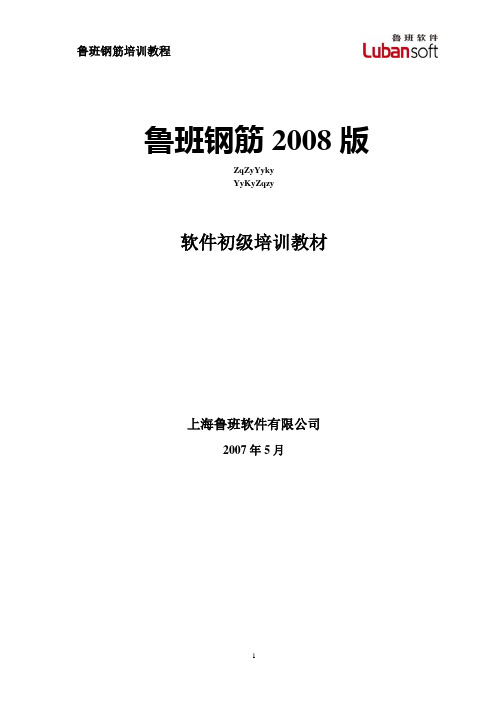
鲁班钢筋2008版ZqZyYykyYyKyZqzy软件初级培训教材上海鲁班软件有限公司2007年5月第一章工程设置1.1 工程设置的整体介绍在新建工程时,需要在工程向导(工程设置)中,根据图纸说明,定义工程的基本情况。
在这里定义的属性项目以及计算规则,将作为工程的总体设置,对以下方面产生影响:(1)新建构件属性的默认设置(2)构件属性的批量修改(3)图元属性的批量修改(4)工程量的计算规则(5)构件法构件的默认设置⑹报表下面,对工程设置中的各项做出说明1.1.1 工程概况如下图,此处填写工程的基本信息,编制信息,这些信息将与报表联动。
编制日期也可通过日历形式填写。
1.1.2计算规则如下图此处进行工程计算规则以及抗震等级等缺省值设置1.1.3 楼层设置如上图1、此处可分层、分构件定义构件的保护层、抗震等级、砼等级,以及对应钢筋的锚固值,并可作修改2、“楼层性质”项目可自定义楼层的附加名称,如上图。
外部显示格式为“楼层名称(楼层性质)”。
例如上图则为:“2层(设备层)”3、次梁、板、基础等非抗震构件一直默认为“非抗震”4、变红项的含义:①抗震等级:与上一步计算规则设置的不同②砼等级:构件与所在楼层的设置的不同③锚固值与规范值不同5、锚固值表格中定义的项目可楼层间复制,如下图1.1.4 计算设置如下图1、图形法中所有构件的计算设置(12.0版只针对图形法构件)2、计算设置中默认设置的各构件的常用设置,可根据工程具体说明修改3、该设置可导出为模板,在其它工程中导入1.1.5搭接设置如下图,可分构件大类、小类,按钢筋的级别与直径范围,对接头类型作整体设置1.1.6箍筋设置如上图,总体设置多肢箍筋的内部组合形式第二章单根法钢筋的计算1、单根法学习:具体操作举例:箍筋,一级钢,直径为10,两个方向长度分别为720mm、320mm(1)点击屏幕上方的“新增钢筋”按钮,出(2)输入钢筋的级别1、直径10,(3)“简图”栏由四位参数组成,第一个参数表示折数,第二个参数表示弯勾个数,后两位数表示序号。

鲁班钢筋软件操作技巧与实例分析3.1工程设置要点工程设置对整个工程的影响是联动的,所以工程设置是否准确影响到计算结果的准确性。
本章主要讲解工程设置中的要点和注意的部份,其它的基本操作方法详见帮助(F1)建模前几个需要注意的要点:1浏览建筑和结构图,熟悉设计说明,了解砼结构类型,砼等级、抗震等级(抗震设防烈度)、选用规范以及节点设置,以便做好工程设置及属性设置。
2直接影响钢筋计算长度的要素有:砼等级、抗震等级、选用规范,了解这样的基本参数才能正确地做好工程设置。
3找出图纸的规律:是否有标准层、是否存在对称或相同的区域等,对称位置可以镜像,相同的可以复制,避免重复建模;4查看看电子图,参照CAD转化注意事项一节,在转化前可以对CAD图纸做适当的修改,保证转化达到更高的成功率。
3.1.1计算规则图3-1-1-1(a)、图集的选择图集规范的选择,要选择03G和00G101之外,软件选用的其它的图集还包括:03G101-1(多坡屋面补充节点构造)03G101-2(平法楼梯构造)04G101-3(筏形基础及基础梁构造)04G101-4(现浇楼面与屋面板构造)06G101-6(独立基础、条形基础、桩基承台)(b)、抗震等级的选择抗震等级的选择,在下一步的楼层设置和以后的构件抗震等级都读取计算规则中的设置,可以单个设置以红色的表示同总体设置不一样。
(c)、弯钩增加值指单个的弯钩增加长度,对光面钢筋有效如【底筋,拉筋】,对单根增加的钢筋选择的弯钩形状同这里联动。
参数栏中的默认值来源:GB50204-2002,同时支持修改。
(d)、箍筋弯钩增加值。
指箍筋的两个弯钩增加的总长,软件中箍筋的计算公式为:周长+箍筋弯钩增加值,4209表示抗震箍筋,4218表示非抗震的箍筋,4219表示抗扭箍筋。
这几个数据表示钢筋的形状编号。
参数栏中的默认值来源:GB50204-2002,同时支持修改。
提示:23.8d的由来:23.8d=10d*2+1.9d*210d是弯钩的平直段长度,1.9d的由来,如图3-1-1-2图3-1-1-2半径为为1.25d+0.5d=1.75d;周长=2*3.1416*1.75d=11d,根据弧长计算式可得135°的弧长为=(11d/360°)*135°=4.13d,根据上式的下料长度为=4.13d-1d-1.25d=1.88约等于1.9,规范来源GB50204-2002 PS 16页,5.3钢筋加工。

鲁班钢筋2006预算版一、单根钢筋1. 怎样将搭接类型由绑扎改为套筒连接?答:如果需要修改钢筋的搭接类型,我们可在抽取出来的钢筋主界面上进行:点击某根要调整的钢筋,然后在操作工具栏中,点击“搭接调整”工具,软件自动打开“搭接调整对话框”,在其中进行设置,尔后单击“使用当前值”按键。
系统完成了修改,并关闭该对话框。
4. 软件如何计算箍筋个数?答:用鼠标单击“工具”菜单,选择“箍筋个数计算器”,软件会自动弹出“图形计算器”对话框。
对照左边的图形,在“箍筋根数计算器”右边的“参数列表”表格中修改工程实际需要的“参数值”,就可以方便地计算出我们需要的箍筋个数。
在对话框的下面,注明了箍筋的计算公式,我们可以查看。
如果没有特别的需要,不需要修改计算公式。
5. 钢筋软件中表达式计算器如何使用?答:当我们点击工具栏上的“表达式计算器”图标,软件会自动弹出“表达式计算器”工具。
我们可以把“表达式计算器”当作计算器使用。
在“计算公式:”中输入数据或参数表达式。
点击“自动形成变量列表”形成参数列表或是点击“计算”得到结果。
6. 使用当前值、默认值和查表值有什么区别?答:“搭接增加值”和“弯钩调整值”等对话框中都有“使用当前值”、“使用默认值”和“使用查表值”三个按键,见下图。
在鲁班钢筋软件中它们分别代表不同的含意。
“使用当前值”左边的编辑框,我们可以修改相关的参数,修改完成后按“使用当前值”这个按钮,对话框关闭,这几个编辑框的数据将以一定的格式填入当前钢筋搭接栏中。
如果修改了参数,又想改用软件的默认值,可以按“使用默认值”按钮来恢复原来的搭接默认值。
如果我们认为构件默认值中的搭接值不对,而自己又不知道具体值是多少,可以通过“使用查表值”按钮左边的按钮状态来查找在当前条件下的正确的规范值。
然后按“使用查表值”按钮关闭“搭接增加值”对话。
8. 搭接规则软件是如何设置的?答:钢筋的搭接值与钢筋的定尺长度有紧密关系。
软件默认设置中定尺长度为9m,也就是说如果选择主筋的接头为绑扎搭接时,当钢筋长度超过9m时,便会自动计算一个搭接长度。

1打开工程-------- 楼层设置看剖面图或立面图---室内外地平标高2插入CAD图---------找到CAD图带基点复制,复制到鲁班中,扎入点为(0,0)3转化轴网-----------转化次轴4转化柱子----------把一层梁图中复制到鲁班,转化住(找柱边线),名称更换,把错误的柱名改回来5删除原来的CAD图层,在CAD图中找到一层墙图复制到鲁班中,6转化墙------------量取图中最大的门窗洞口尺寸,然后转化墙,墙体尺寸最好量取,选择门窗图,转化墙体,在鲁班图中,把图中内部外墙转化成内墙。
7转化门窗表-----------现转化CAD图层中的门窗表,框选型号和规格,然后转化门窗表,8转化门窗-------------转化门窗,没转化过来的门窗手工画出来,最后删除多余图层9转化梁-----------插入梁图,转化梁,量取最大的柱子截面尺寸在适当放大一些然后在框架梁选项框中输入LL (根据工程要求修改)然后转化梁10属性定义圈梁------------现打断一些需要打断的墙体(用0墙打断)布置圈梁11板---------------先设置外墙外边线,然后墙外线生成板,构件分割将板贯穿分割,名称更换设置板的厚度。
高度调整命令调整板的标高12转化柱、墙、梁--------复制楼层将一层的柱、墙、梁构件复制到二层,然后重复5—11步13屋面层---------复制柱、轴网到阁楼层。
复制CAD途中的阁楼层平面图到鲁班图根据轮廓线绘制现浇板,用构件分割命令将现浇板分成两半,在工程设置中将阁楼成改为工程标高,然后用设置斜板命令设置斜屋面,用区域墙柱梁随板顶高命令设置屋顶14基础层----------先复制轴网、柱子,然后在基础层中插入基础平面布置图,转化墙是量取墙体的宽度15定义基础构件的属性,注意基础构件的工程标高,16墙、柱随基顶高。

内容提要1.命令使用介绍当您第一次打开鲁班钢筋这一软件时,对软件的界面您多少有些陌生,因此本章将对软件的界面进行详细介绍。
同时也请您注意状态条中有关选中命令的较详细的提示,这将对您的正确操作有一定帮助。
4.1主窗体图4-1主界面如图4-1所时,软件界面主要划分为6大功能区域。
a)主菜单:显示所有操作命令b)工具栏,最常用的操作命令c)构件管理栏:将整个工程中的楼层构件以树状结构组织起来,便于管理及汇总。
d)钢筋列表栏:表格法、构件法或图形法所产生的各种形式的钢筋的相关参数,如根数、重量等。
e)钢筋图库:用以选择钢筋简图的样式。
f)钢筋参数栏:钢筋的各段长度及折角角度。
鲁班钢筋界面虽然简单,但通过单选按钮、多选钮、下拉列表、操作向导等形式的组合,可以产生强大的功能。
本书从第六章将逐步加以介绍。
本节我们主要讲解主菜单的使用及工具栏的相关命令。
其他功能区将在第五章5.2节及第六章6.1、6.3、6.4中详细讲解。
4.2 主菜单4.2.1 [文件]菜单如图4-2所示[文件]菜单中所含命令:4-2 [文件]菜单1)新建:采用默认的工程参数建立钢筋文件,需要通过“工具>缺少设置”来进行想的参数的设置;2)新建工程向导:如同一个向导,按照其指定的步骤来设置工程参数以建立工程文件;3)打开:打开尚未完成或已经完成的钢筋工程文件。
4)保存:新建工程后,必须执行保存命令才真正建立工程文件,并将您的操作结果更新到磁盘文件上。
如果用户的工程文件没有起名(即从来没有保存过),软件将每隔10分钟提醒用户一次。
为了数据的安全,您应经常执行保存命令,在断电、非法操作或系统错误时将最大程度减少您的数据损失。
快捷键操作为Ctrl+S,本软件每隔5分钟将自动保存一次已有有效工程名称的文件。
5)另存为:若工程文件未命名时,执行该命令时相当于[保存]命令。
若当前文件已执行[保存]命令,则执行该命令,相当于新增一个和当前文件完全相同的新文件;6)输出报表:执行该命令后会让您选择输出当前节点的哪一种钢筋表,并弹出“另存为”窗体,可以重新定位保存的路径,需要输入文件名。
第二章工程设置2.1 工程项目的创建启动《鲁班钢筋软件》最简单的方法是使用桌面上的鲁班钢筋的快捷键,操作步骤如下:1.用鼠标左键双击鲁班钢筋的快捷键,就可以启动《鲁班钢筋软件》,在屏幕上可以看到如图2-1所示的“鲁班钢筋”的对话框,新建一个工程或选择一个已有工程;图2-1 新建工程对话框方法一:1)用“空工程”创建新工程2)第一次进入“鲁班钢筋”时,选择“空工程”;或在已打开一个已有工程的情况下,需新建一个工程文件时,使用菜单文件,将鼠标指向“文件——新建”如图2-2所示或使用工具栏中的“新建”命令;3)使用菜单文件,将鼠标指向“文件——保存”或使用工具栏中的“保存”命令,并在弹出的对话框如图2-3所示,选择工程项目的保存位置及工程项目名称。
至此一图2-2 建立新工程个新的工程项目创建完成。
图2-3输入文件名字,保存新工程方法二:1)用“工程向导创建”新工程2)第一次进入“鲁班钢筋”时,选择“工程向导”选项,并用鼠标左键点击“确定”按钮;或在已打开一个已有工程的情况下,需新建一个工程文件时,使用菜单文件,将鼠标指向“文件——新建工程向导”或使用工具栏中的“新建工程向导”命令;3)在屏幕上看到“新建工程向导一:工程设置”的对话框如图2-4,输入并选择合适的内容后。
单击“下一步”继续,或是单击“取消”退出“新建工程向导”;图2-4新建工程向导一:工程设置4)进入“新建工程向导二:缺省值的设置”对话框如图2-5,进行“工程缺省值设置”。
单击“上一步”返回“新建工程向导一”对话框;单击“取消”退出新建工程向导;单击“完成”,结束工程向导。
图2-5新建工程向导二:缺省值设置5)同“方法一”第3条,保存命令执行以后,系统会每隔5分钟自动提示您保存您正在做的工程,如图2-6所示。
图2-62.2 楼层的设置软件默认状态下已设置了基础层、楼层、顶层及楼梯。
如果需要增加楼层或修改楼层名称,具体操作如下:2.2.1 新增楼层1.在目录栏中,用鼠标左键点击“工程名称”使之加亮,①将鼠标指向“工程名称”单击右键弹出“快捷菜单”,“新增—楼层”命令如图2-7所示;②在目录栏中,用鼠标左键点击“工程名称”使之加亮,选择下拉菜单“操作—新增—楼层”;③使用工具栏中的“新增楼层”命令;图2-7 新建楼层2.在楼层编辑框中输入新的楼层名称,如:楼层01;功能同“重命名”的操作;3.如果新增楼层为标准层则在工具栏中的“相同楼层个数中”的编辑框中输入完全相同的楼层数目,缺省值为1。
鲁班钢筋软件Luban Steel 使用技巧问答鲁班软件二○○五年一月说明鲁班钢筋软件使用技巧问答是鲁班软件应鲁班用户的要求,选择操作中经常碰到的一些问题和造价师论坛上一些经典问题整理而成。
本实用技巧问答,主要针对鲁班软件的初级用户。
由于鲁班软件的升级很快,有些在以前的版本中经常出现的问题,由于软件的升级在新的版本中可能已不再出现;有的问题由于编辑时间仓促,没来得及验证;再加上编辑人员水平有限,有些问题的解答可能不够准确。
本汇编仅供大家参考。
如有错误之处,欢迎大家指正。
我们将根据鲁班软件的发展和用户的要求,对使用技巧的内容不断整理和完善。
鲁班软件二○○五年三月目录第一章安装与设置 ----------------------------------------------------------------- 错误!未定义书签。
1. MSXML有什么作用?---------------------------------------------------------------- 错误!未定义书签。
2.“操作栏”等工具条不见了怎么办? ---------------------------------------- 错误!未定义书签。
3.钢筋软件有地区差别吗? -------------------------------------------------------- 错误!未定义书签。
4.钢筋软件采用哪种标注方式?-------------------------------------------------- 错误!未定义书签。
5.受拉钢筋的锚固长度与受压钢筋一样吗? ---------------------------------- 错误!未定义书签。
6.钢筋的受力方向怎样区分受拉与受压? ------------------------------------- 错误!未定义书签。